S telefonem, který je stejně velký jako Galaxy S22 Ultra, může se stát, že budete chtít občas otočit obrazovku. Vyskytnou se však chvíle, kdy funkce automatického otáčení „překáží“ a otáčí aplikace, když nechcete. To se může stát kvůli gyroskopickému senzoru zabudovanému do řady telefonů Galaxy S22, který má tendenci být občas příliš citlivý. Dnes se podíváme na to, jak můžete povolit nebo zakázat funkci automatického otáčení na vašem Galaxy S22.
Galaxy S22: Zapnutí/vypnutí automatického otáčení obrazovky
Ve výchozím nastavení je automatické otáčení zapnuto, což znamená, že kdykoli přesunete svůj Galaxy S22 mezi režimy na šířku a na výšku, obrazovka se automaticky přizpůsobí. Naštěstí existují dva různé způsoby, jak tuto funkci vypnout, a první nevyžaduje, abyste vstoupili do aplikace Nastavení.
- Odemkněte svůj Galaxy S22.
- Přejeďte prstem dolů na domovské obrazovce a odhalte stín upozornění.
- Znovu přejeďte dolů zobrazíte celý panel Rychlé nastavení.
- Klepněte na ikonu označenou Portrét.
- Přejeďte prstem nahoru zespodu zavřete panel Rychlé nastavení.
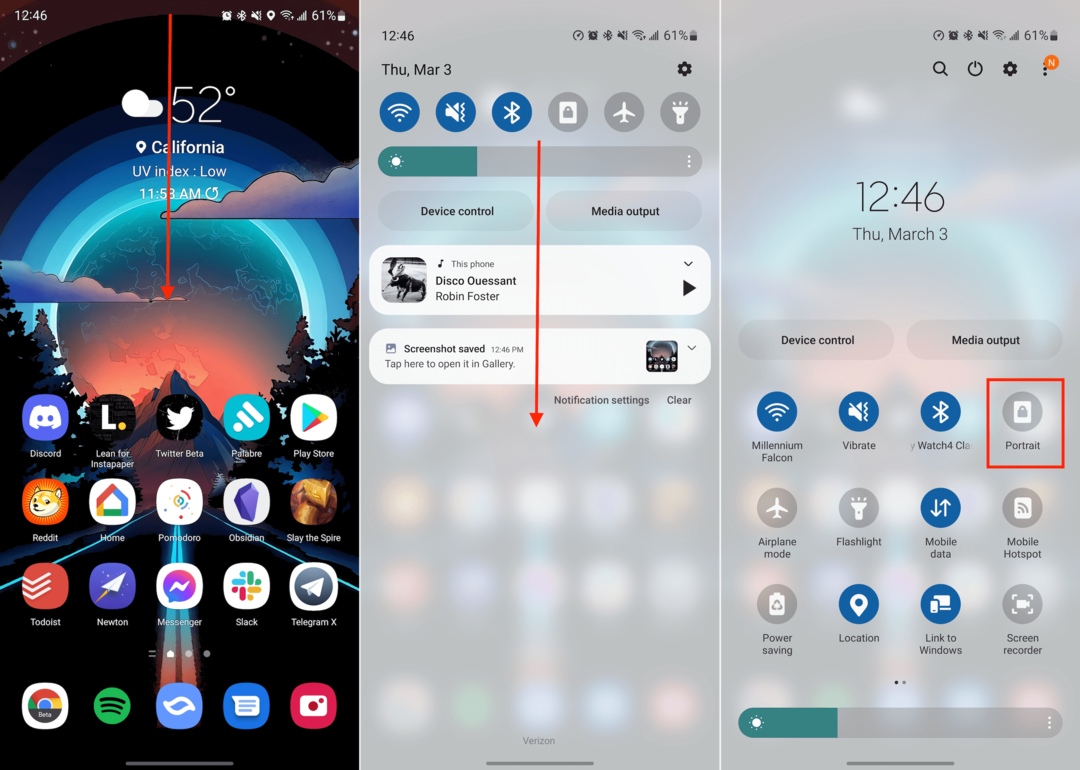
Je velmi pohodlné, když můžete jednoduše přejet prstem dolů po domovské obrazovce (dvakrát) a zpřístupnit přepínač Rychlé nastavení pro automatické otáčení. Díky tomu můžete funkci rychle a snadno zapnout nebo vypnout, což se může hodit, pokud jste přepínání mezi různými aplikacemi nebo webovou stránkou, kterou si prohlížíte, je lepší v režimu na šířku než v režimu na šířku portrét.
Galaxy S22: Zapnutí/vypnutí automatického otáčení domovské obrazovky
Tato další možnost platí pro všechny tři telefony v řadě Galaxy S22, protože Samsung umožňuje automatické otáčení domovské obrazovky. Pokud přicházíte z jiného telefonu než Galaxy, může být trochu rušivé vidět domovskou obrazovku v režimu na šířku. Navíc existuje možnost, že by mohl být ovlivněn kterýkoli z vašich widgetů domovské obrazovky a nebude vypadat zdaleka tak dobře. Zde je návod, jak můžete povolit nebo zakázat možnost automatického otáčení domovské obrazovky.
- Otevři Nastavení aplikace na vašem Galaxy S22.
- Přejděte dolů a klepněte Domovská obrazovka.
- Přejděte dolů, dokud nedosáhnete Otočit do režimu na šířku.
- Klepněte na přepínač pro zapnutí nebo vypnutí funkce.
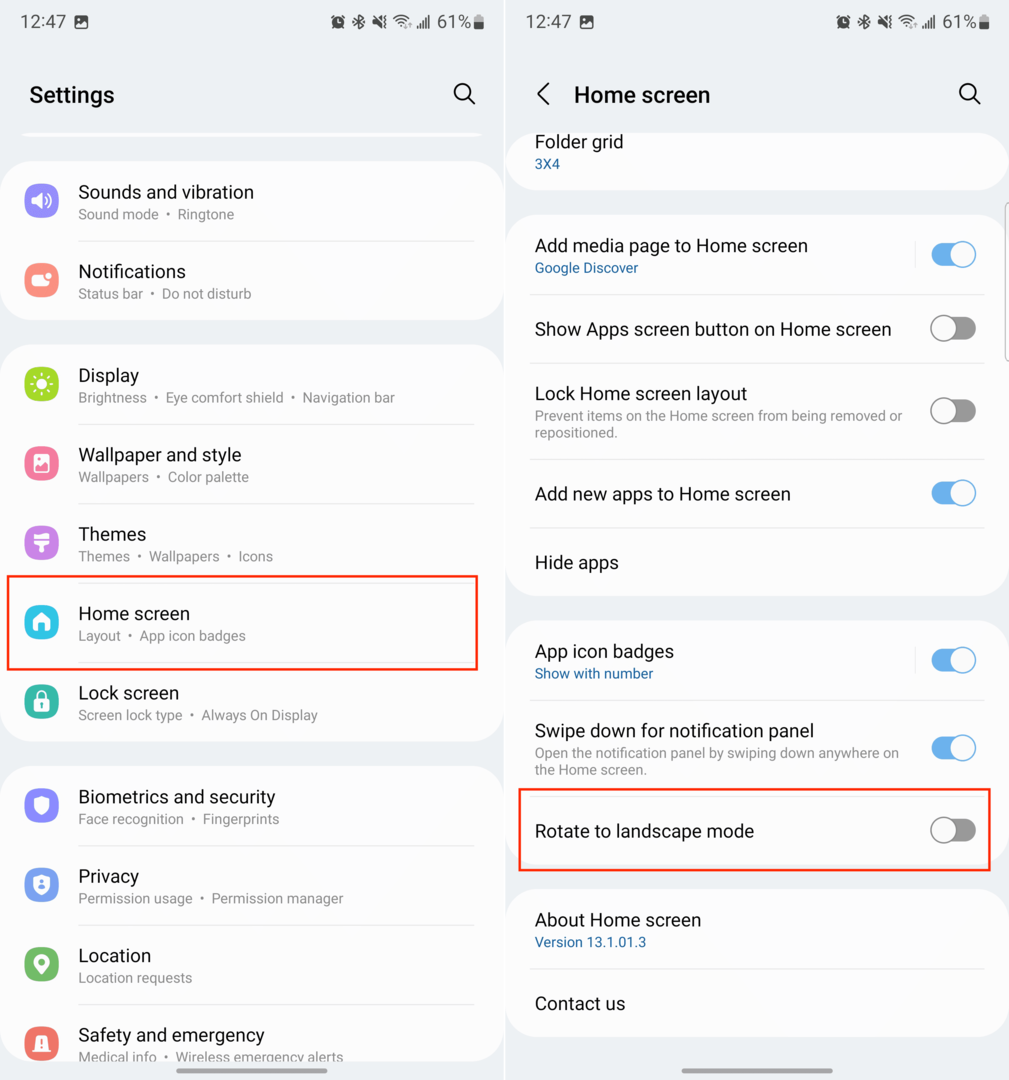
Pokud je tato funkce povolena, můžete telefon přepnout do režimu na šířku a domovská obrazovka bude následovat. To může být vhodnější pro ty, kteří používají svůj telefon na stole, sledují video a chtějí mít možnost přejít na domovskou obrazovku a nemuset měnit orientaci při navigaci v uživatelském rozhraní.
Závěr
Automatické otáčení je jednou z funkcí, které často považujeme za samozřejmé, a společnost Samsung posouvá věci ještě o krok dále s možností otáčet domovskou obrazovku namísto pouze aplikací. Je to něco, co není schopen ani iPhone 13 Pro Max se svým masivním 6,7palcovým displejem, což dává telefonům Samsung další důvod, proč jít s Galaxy S22 přes iPhone. Dejte nám vědět, pokud máte nějaké dotazy, pokud jde o povolení nebo zakázání automatického otáčení na vašem Galaxy S22!